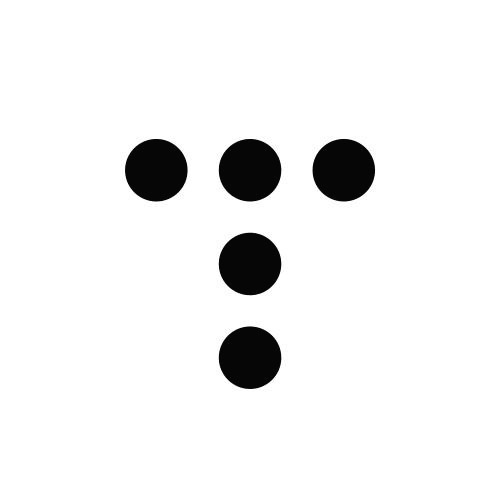티스토리 뷰
사진 첨부를 지원하기 위하여 이미지 업로더 서비스를 제공하고 있습니다.
바로 올리기

간단 편집
이미지 사이즈 조정, 서명 삽입, 간단한 효과와 보정 작업등을 하실 수 있는 간단 편집 기능도 사진을 올리며 작업을 할 수 있습니다. 단, 간단편집 모드에서는 사진의 크기의 긴 축을 기준으로 640px 이하로 자동 조절되오니 꼭 확인해주세요! 간단 편집의 기능 중 주요 기능들에 대해 알아보도록 하겠습니다. 편집할 사진을 선택하시면, 아래와 같은 버튼을 이용하여 편집을 이용하실 수 있습니다.

1. 사진 잘라내기 (CROP 기능)
사진의 특정 부분만을 잘라내고 싶을 경우 사용하실 수 있는 기능입니다. 버튼을 누르신 뒤, 잘라낼 부분을 선택하여 더블 클릭해보세요!

2. 크기 조정하기
사진의 크기를 픽셀단위로 조절하실 수 있습니다. 한번 선택된 사이즈를 전체 사진에 한꺼번에 적용하실 수도 있습니다. 간단 편집의 경우, 640px 까지 최대로 늘일 수 있으며, 직접 크기를 입력하여 적용도 가능합니다.

3. 이미지에 서명넣기
이미지 위에 개별 또는 일괄적으로 서명을 삽입하실 수 있습니다. 기본적으로 사용하는 블로그의 주소가 들어가지만, 회원님의 선호도에따라 변경이 가능합니다. 이 밖에도, 서명 아래에 깔린 배경색의 투명도 조절, 글자의 글꼴, 사이즈, 두께, 기울임, 색상들도변경하실 수 있습니다.

* 내 서명으로 등록을 클릭하시면, 지금 현재 등록한 서명이 내 브라우저에 기록하여, 이후에 불러오기를 누를 경우 기존의 서명 정보를 가져오게 됩니다. 한번 사용해보세요~!
4. 적목현상 없애기
가끔 찍혀진 인물이나 동물 사진을 보면, 마치 외계 영화를 보듯 빨간 눈처럼 보이는 적목현상이 나타날 경우가 있습니다. 이런 경우, 적목 버튼을 누르고, 원하시는 부분을 지정하여 더블클릭하시면 적목 현상을 해결하실 수 있습니다.

5. 이미지 보정하기
이미지 보정의 경우 간단하게 밝기, 명도, 레벨 등을 자동으로 맞출 수 있습니다. 그 뿐만 아니라, 미세조정을 통하여 밝기, 대비, 색조, 채도와 같은 정도를 이미지를 보시면서 적용하실 수 있습니다.

6. 효과넣기
이미지에 간단한 효과를 추가하실 수도 있습니다. 흑백, 세피아 같은 색상 효과나, 선명하게, 부드럽게, 뽀샤시하게, 로모효과 등을 비롯하여 사진에 액자처럼 보일 수 있는 그림자와 둥근테두리 효과들을 지원합니다.

정렬하기
이미지 업로더를 통하여 등록을 하시면, 이미지가 중앙졍렬이 되어 들어갑니다. 이런 경우, "난 글 본문 오른쪽에 넣을껀데?" 라고하신다면, 원하시는 이미지를 선택하시고 에디터 위쪽의 본문 정렬 옵션을 선택하시면 본문의 오른쪽, 본문의 왼쪽으로도 삽입이가능해집니다. 정렬 변경을 위하여 다시 업로드하지 마세요~!

FAQ
Q. 정확하게 이미지 리사이징 정책이 어떻게 되나요?
A. 리사이징의 경우는 블로그 화면에 최적화하여 보여질 수 있도록 도와주고, 또한 블로그 글을 볼 때에도 로딩 용량을 감소시켜 더 빠른 쾌적한 환경에서 블로그 활동을 하실 수 있습니다.
-. 바로올리기의 경우 1024px 이하로 조정됩니다.
-. 원본사진 올리기의 경우, 블로그 화면에는 1024px로 리사이즈 된 사진이 들어가며, 이미지를 클릭 시에는 원본 사진을 보실 수 있습니다.
-. 간단편집의 경우, 640px 이하로 조정되며, 사이즈 조정을 통하여 조절이 가능합니다.
Q. Daum 이미지 업로더랑 똑같이 생겼는데, 뭔가 틀린 점은 없나요?
A.이번 업로더에서는 동일한 10MB이지만 최대 50장까지 업로드가 가능합니다. (단, 개수가 많아져 성능 저하나 문제가 생길경우, 한꺼번에 올릴 수 있는 장수가 조금 줄어 들 수 있는 점 양해 부탁드립니다.) 이 뿐만 아니라 기존의 '자막' 기능 및'본문 내 이미지 정렬' 기능들이 보완되었습니다. 이번 업로더의 경우는, 이미지 업로더를 가능한 모두 수용하고, 티스토리의기능을 그대로 구현하는 대로 촛점을 맞추었습니다.
바로 올리기
별다른 편집을 하지 않은 상태에서 바로 사진을 업로드가 가능합니다. 이미지 업로드를 통하여 업로드 시 최대 용량은 무제한, 개수는 50장까지 한꺼번에 업로드가 가능합니다. 또한 바로 올리기를 적용하면서 가로 크기를 지정할 수 있으며, 본문에 삽입되는 이미지의 정렬을 선택할 수 있도록 업그레이드 되었습니다.

"바로 올리기"로 이미지를 올리시면,
1. 올리신 사진의 순서를 변경하실 수 있습니다. 순서를 변경하시면, 해당 순서대로 이미지가 삽입됩니다.
2. 올리신 사진을 오른쪽 왼쪽으로 회전하는 간단 기능이 제공됩니다.
3. 올리신 사진은 그대로 본문에 삽입되며, 일괄적으로 가로 크기 사이즈를 선택할 수 있습니다.
- 가로 크기를 지정하지 않는 경우, 티스토리 내에서는 1024px로 조정됩니다.
4. 리사이징을 원치 않는 경우에는 변경안함으로 선택 해주세요!
5. 본문에서는 리사이징이 되지만, 클릭시에 원본 사진으로 보여주고 싶은 경우에는 '클릭시 원본 사진 보기'를 선택해 주시면 원본 파일이 보관됩니다.
6. 본문에 삽입되는 정렬 방식을 선택하실 수 있습니다.
1. 올리신 사진의 순서를 변경하실 수 있습니다. 순서를 변경하시면, 해당 순서대로 이미지가 삽입됩니다.
2. 올리신 사진을 오른쪽 왼쪽으로 회전하는 간단 기능이 제공됩니다.
3. 올리신 사진은 그대로 본문에 삽입되며, 일괄적으로 가로 크기 사이즈를 선택할 수 있습니다.
- 가로 크기를 지정하지 않는 경우, 티스토리 내에서는 1024px로 조정됩니다.
4. 리사이징을 원치 않는 경우에는 변경안함으로 선택 해주세요!
5. 본문에서는 리사이징이 되지만, 클릭시에 원본 사진으로 보여주고 싶은 경우에는 '클릭시 원본 사진 보기'를 선택해 주시면 원본 파일이 보관됩니다.
6. 본문에 삽입되는 정렬 방식을 선택하실 수 있습니다.
간단 편집
이미지 사이즈 조정, 서명 삽입, 간단한 효과와 보정 작업등을 하실 수 있는 간단 편집 기능도 사진을 올리며 작업을 할 수 있습니다. 단, 간단편집 모드에서는 사진의 크기의 긴 축을 기준으로 640px 이하로 자동 조절되오니 꼭 확인해주세요! 간단 편집의 기능 중 주요 기능들에 대해 알아보도록 하겠습니다. 편집할 사진을 선택하시면, 아래와 같은 버튼을 이용하여 편집을 이용하실 수 있습니다.
1. 사진 잘라내기 (CROP 기능)
사진의 특정 부분만을 잘라내고 싶을 경우 사용하실 수 있는 기능입니다. 버튼을 누르신 뒤, 잘라낼 부분을 선택하여 더블 클릭해보세요!

2. 크기 조정하기
사진의 크기를 픽셀단위로 조절하실 수 있습니다. 한번 선택된 사이즈를 전체 사진에 한꺼번에 적용하실 수도 있습니다. 간단 편집의 경우, 640px 까지 최대로 늘일 수 있으며, 직접 크기를 입력하여 적용도 가능합니다.

3. 이미지에 서명넣기
이미지 위에 개별 또는 일괄적으로 서명을 삽입하실 수 있습니다. 기본적으로 사용하는 블로그의 주소가 들어가지만, 회원님의 선호도에따라 변경이 가능합니다. 이 밖에도, 서명 아래에 깔린 배경색의 투명도 조절, 글자의 글꼴, 사이즈, 두께, 기울임, 색상들도변경하실 수 있습니다.

* 내 서명으로 등록을 클릭하시면, 지금 현재 등록한 서명이 내 브라우저에 기록하여, 이후에 불러오기를 누를 경우 기존의 서명 정보를 가져오게 됩니다. 한번 사용해보세요~!
4. 적목현상 없애기
가끔 찍혀진 인물이나 동물 사진을 보면, 마치 외계 영화를 보듯 빨간 눈처럼 보이는 적목현상이 나타날 경우가 있습니다. 이런 경우, 적목 버튼을 누르고, 원하시는 부분을 지정하여 더블클릭하시면 적목 현상을 해결하실 수 있습니다.

5. 이미지 보정하기
이미지 보정의 경우 간단하게 밝기, 명도, 레벨 등을 자동으로 맞출 수 있습니다. 그 뿐만 아니라, 미세조정을 통하여 밝기, 대비, 색조, 채도와 같은 정도를 이미지를 보시면서 적용하실 수 있습니다.

6. 효과넣기
이미지에 간단한 효과를 추가하실 수도 있습니다. 흑백, 세피아 같은 색상 효과나, 선명하게, 부드럽게, 뽀샤시하게, 로모효과 등을 비롯하여 사진에 액자처럼 보일 수 있는 그림자와 둥근테두리 효과들을 지원합니다.

정렬하기
이미지 업로더를 통하여 등록을 하시면, 이미지가 중앙졍렬이 되어 들어갑니다. 이런 경우, "난 글 본문 오른쪽에 넣을껀데?" 라고하신다면, 원하시는 이미지를 선택하시고 에디터 위쪽의 본문 정렬 옵션을 선택하시면 본문의 오른쪽, 본문의 왼쪽으로도 삽입이가능해집니다. 정렬 변경을 위하여 다시 업로드하지 마세요~!

FAQ
Q. 사진 첨부 기능 화면이 까맣게 보이는데요?
A. 이런 경우엔 플래쉬 플레이어가정상적으로 설치되지 않아 발생하는 현상으로, 플래쉬 플레이어 버전 8.0과 9.0이 동시에 설치된 PC에서 발생되는 것입니다.해결을 위해서는 아래 링크를 통해 플래쉬 플레이어 설치삭제(flash player uninstaller)를 다운받아 실행하여기존의 플레이어를 삭제 후,9.0 버전으로 다시 설치하시면 정상적으로 사용하실 수 있습니다.
▶ 플래쉬 플레이어 설치삭제 파일 받기 [삭제프로그램 실행시,익스플로러 창을 모두 닫아주세요]
▶ 플래쉬 플레이어 다운로드 하기 [서비스 약관 동의 체크 후,지금 설치하기 버튼을 클릭하세요]
Q. 정확하게 이미지 리사이징 정책이 어떻게 되나요?
A. 리사이징의 경우는 블로그 화면에 최적화하여 보여질 수 있도록 도와주고, 또한 블로그 글을 볼 때에도 로딩 용량을 감소시켜 더 빠른 쾌적한 환경에서 블로그 활동을 하실 수 있습니다.
-. 바로올리기의 경우 1024px 이하로 조정됩니다.
-. 원본사진 올리기의 경우, 블로그 화면에는 1024px로 리사이즈 된 사진이 들어가며, 이미지를 클릭 시에는 원본 사진을 보실 수 있습니다.
-. 간단편집의 경우, 640px 이하로 조정되며, 사이즈 조정을 통하여 조절이 가능합니다.
Q. Daum 이미지 업로더랑 똑같이 생겼는데, 뭔가 틀린 점은 없나요?
A.이번 업로더에서는 동일한 10MB이지만 최대 50장까지 업로드가 가능합니다. (단, 개수가 많아져 성능 저하나 문제가 생길경우, 한꺼번에 올릴 수 있는 장수가 조금 줄어 들 수 있는 점 양해 부탁드립니다.) 이 뿐만 아니라 기존의 '자막' 기능 및'본문 내 이미지 정렬' 기능들이 보완되었습니다. 이번 업로더의 경우는, 이미지 업로더를 가능한 모두 수용하고, 티스토리의기능을 그대로 구현하는 대로 촛점을 맞추었습니다.
최근에 올라온 글
최근에 달린 댓글
- Total
- Today
- Yesterday
TAG
- 점검
- 베타테스트
- 블로그
- Skin
- 위젯
- 에디터
- 티스토리
- 초대장
- 베스트블로거
- 감사합니다
- 모바일
- 스킨
- 지도
- 이슈
- 초대권
- Tistory
- 이벤트
- 동영상
- 플러그인
- 블로거인터뷰
- 죄송합니다
- 업데이트
- IT
- 블로거뉴스
- 저작권
- 티스토리 초대장
- TV팟
- 장애
- 베스트블로거인터뷰
- 인터뷰
| 일 | 월 | 화 | 수 | 목 | 금 | 토 |
|---|---|---|---|---|---|---|
| 1 | 2 | 3 | 4 | |||
| 5 | 6 | 7 | 8 | 9 | 10 | 11 |
| 12 | 13 | 14 | 15 | 16 | 17 | 18 |
| 19 | 20 | 21 | 22 | 23 | 24 | 25 |
| 26 | 27 | 28 | 29 | 30 | 31 |
글 보관함